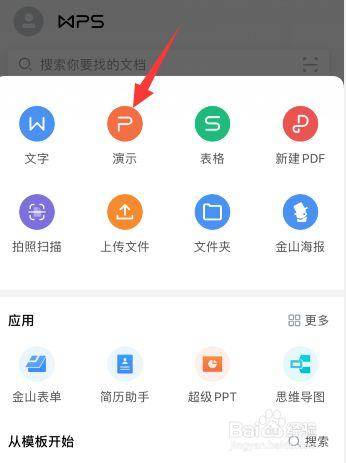在手机上怎么做有图的ppt
您可以通过以下步骤在手机上制作带有图的PPT:
1. 下载并安装PPT制作软件:在app商店中搜索并下载适用于您的手机操作系统的PPT制作软件,如Microsoft PowerPoint、Google Slides等。
2. 打开PPT制作软件:安装完成后,打开软件并选择创建新的PPT文档。
3. 添加幻灯片:在PPT编辑界面中,点击添加幻灯片按钮(通常是一个加号图标),选择插入新的幻灯片。
4. 插入图片:在特定幻灯片上,选择插入图片的选项(通常是一个图像或相册图标),您可以从手机相册中选择图片,或者使用拍摄功能拍摄新的照片。
5. 调整图片大小和位置:一旦图片被插入幻灯片中,在编辑模式下可以通过拖动边缘调整图像的大小,并通过拖动来移动图像的位置。
6. 添加文字或其他元素:您可以在幻灯片上添加文本、形状、图标等其他元素,以补充您的演示内容。
7. 设计布局和样式:选择适合您需求的布局和样式,以美化您的PPT。您可以更改字体样式、颜色、背景等。
8. 演示模式和分享:完成所有幻灯片的设计后,您可以在演示模式下查看PPT的效果。在需要的时候,您可以将PPT分享给其他人,例如通过电子邮件或分享链接发送给他们。
请注意,PPT制作软件的操作界面可能会有所不同,具体步骤可能会因软件而异。以上是一般而言的制作步骤,您可以根据具体的PPT制作软件的操作指南进行操作。